Amazon Fire: Hoe Google Chrome te installeren via APK-bestand

Heeft u een Amazon Fire en wilt u Google Chrome erop installeren? Leer hoe u Google Chrome kunt installeren via APK-bestand op Kindle-apparaten.
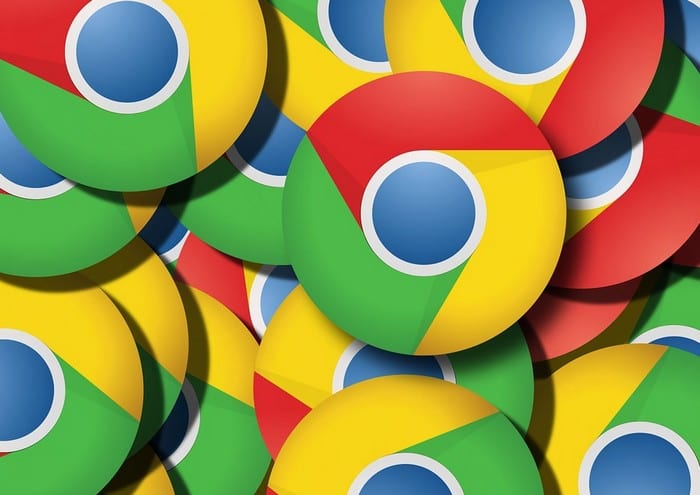
Het verliezen van een Google Chrome-browsersessie kan vervelend zijn, vooral als bij het opnieuw opstarten uw vensters en vastgezette tabbladen niet opnieuw worden geopend. Dat ze niet terugkomen, betekent echter niet dat ze voor altijd verloren zijn - je kunt ze misschien nog steeds terugkrijgen.
Er zijn verschillende manieren om tabbladen en sessies te herstellen nadat ze zijn gesloten of zijn beëindigd. Hier is hoe:
Om afzonderlijke tabbladen te vinden die zijn gesloten, kunt u naar uw geschiedenispagina gaan. Ervan uitgaande dat u niet in de incognitomodus aan het browsen was, kunt u daar de pagina's vinden die u onlangs heeft bezocht. Klik op de drie stippen in de rechterbovenhoek van uw venster en ga naar uw Geschiedenis.
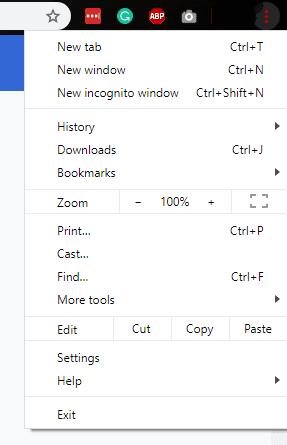
De geschiedenis optie in het menu
Hier kun je de sites zien die je hebt bezocht. Als u op een van hen klikt, wordt die pagina in een nieuw tabblad geopend. U hebt zelfs toegang tot tabbladen vanaf andere apparaten, ervan uitgaande dat u daar met hetzelfde account was ingelogd.
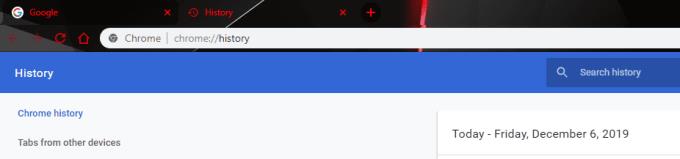
De geschiedenispagina, met uw browsergeschiedenis
Een andere optie om verloren Chrome-tabbladen terug te krijgen, is door de sneltoets Ctrl-Shift-T te gebruiken. Als je hetzelfde resultaat wilt bereiken, kun je ook met de rechtermuisknop op een lege ruimte naast een tabblad bovenaan in je venster klikken (niet direct op een tabblad), en de optie Gesloten venster opnieuw openen selecteren.
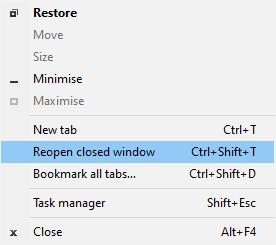
Pagina's heropenen via de bovenste menubalk
Zowel de snelkoppeling als het klikken op de relevante optie zal het laatst gesloten venster opnieuw openen - houd er echter rekening mee dat dit mogelijk niet werkt, afhankelijk van de manier waarop de laatste sessie eindigde en hoe lang geleden deze eindigde.
Ook in het gedeelte Geschiedenis van het menu rechtsboven vindt u een optie met het label Recent gesloten tabbladen. Het heeft een indicator van hoeveel tabbladen recentelijk zijn gesloten - als u op die regel klikt, worden die tabbladen opnieuw geopend in uw huidige venster. Dit kan even duren als u er veel open had staan, vooral op langzamere of zwakkere computers.

Onlangs gesloten tabbladen - een snelle manier om opnieuw te openen
Heeft u een Amazon Fire en wilt u Google Chrome erop installeren? Leer hoe u Google Chrome kunt installeren via APK-bestand op Kindle-apparaten.
Houd de cache in uw Google Chrome-webbrowser leeg met deze stappen.
De webbrowser Google Chrome biedt een manier om de lettertypen die het gebruikt te wijzigen. Leer hoe je het lettertype kunt instellen op degene die je wilt.
Leer hoe je een veelvoorkomend probleem kunt oplossen waarbij het scherm flitst in de Google Chrome-webbrowser.
Wijzig het standaardthema van Google Chrome en geef de browser een nieuwe uitstraling door deze stappen voor beginners te volgen.
Als uw browser terugknop niet werkt, biedt deze gids drie effectieve oplossingen om het probleem op te lossen. Leer hoe u de terugknop weer kunt laten functioneren in alle populaire browsers.
Chrome is gebouwd op een architectuur met meerdere processen. De browser opent verschillende processen voor elk tabblad, elke renderer en extensie die u gebruikt.
Als Google Chrome te veel CPU en RAM gebruikt op Windows 10, wis dan de cache, schakel uw extensies uit en scan de browser op malware.
De volgende waarschuwing kan verschijnen wanneer u een bestand of programma probeert te downloaden met Chrome: Dit bestand kan niet veilig worden gedownload.
In deze handleiding wordt uitgelegd hoe u uw browserinstellingen kunt aanpassen om extensies in de incognitomodus in te schakelen.
Als er geen geluid uit Google Chrome naar uw hoofdtelefoon komt, probeer dan uw hoofdtelefoon in te stellen als het standaarduitvoerapparaat.
Als Chromes CleanUp Tool niet meer werkt tijdens het zoeken naar schadelijke software, wist u de cache en cookies en installeert u de browser opnieuw.
Een gedetailleerde handleiding met schermafbeeldingen over het instellen van een standaardhomepage in Google Chrome Desktop of mobiele versies.
Als u de optie voor kopiëren en plakken in Chrome niet kunt gebruiken, schakelt u uw extensies uit, wist u de cache en werkt u de browser bij.
Er is een echt vervelende Chrome-bug die gebruikers uitlogt van hun Google-accounts, evenals van alle andere websites waarop ze zijn ingelogd.
Voeg met deze zelfstudie bladwijzers toe, bewerk of verwijder ze in Google Chrome voor Windows, macOS, Linux, iOS en Android.
Google brengt zijn Material Design-stijl naar Chrome, hier is hoe je het nu kunt inschakelen op je Windows 10-pc of Mac.
U kunt Google Chrome configureren om altijd in de incognitomodus te openen, en in deze handleiding kunt u leren hoe.
De volgende keer dat u de instellingen van Google Chromes moet aanpassen, hoeft u zich geen zorgen te maken als het er anders uitziet, want het Chrome-ontwikkelingsteam heeft een nieuwe
Google Chrome kan nu live bijschriften genereren van de meeste video's en audio die u in de hebt gevonden, en hier leest u hoe u de functie in- of uitschakelt.
Als niet vastgepinde apps en programma
Verwijder opgeslagen informatie uit Firefox Autofill door deze snelle en eenvoudige stappen te volgen voor Windows- en Android-apparaten.
In deze tutorial laten we je zien hoe je een zachte of harde reset uitvoert op de Apple iPod Shuffle.
Er zijn zoveel geweldige apps op Google Play dat je niet anders kunt dan je abonneren. Na een tijdje groeit die lijst, en moet je jouw Google Play-abonnementen beheren.
Rommelen in je zak of portemonnee om de juiste kaart te vinden kan een groot ongemak zijn. In de afgelopen jaren hebben verschillende bedrijven
Wanneer je de Android downloadgeschiedenis verwijdert, help je om meer opslagruimte te creëren, naast andere voordelen. Hier zijn de te volgen stappen.
Deze gids laat je zien hoe je foto
We hebben een beetje tijd doorgebracht met de Galaxy Tab S9 Ultra, en het is de perfecte tablet om te koppelen aan je Windows PC of de Galaxy S23.
Dempen van groepsberichten in Android 11 om meldingen onder controle te houden voor de Berichten-app, WhatsApp en Telegram.
Wissen van de Adresbalk URL geschiedenis op Firefox en houd je sessies privé door deze snelle en eenvoudige stappen te volgen.



























